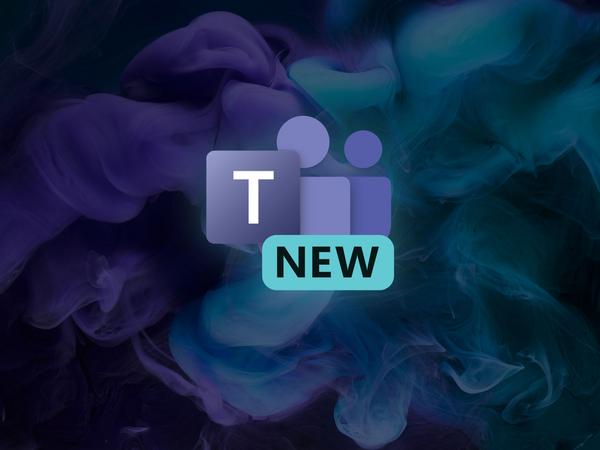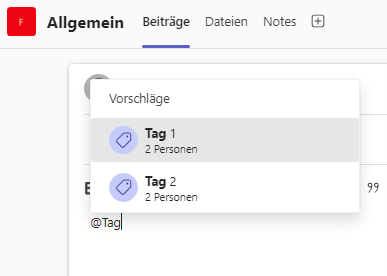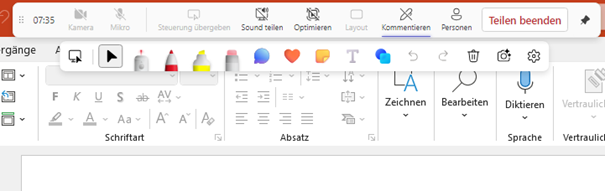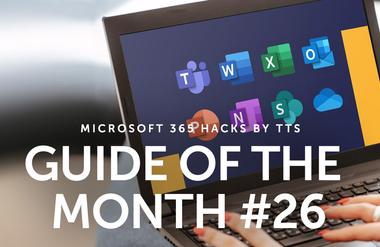Im Namen der Kollaboration mit Microsoft Teams: Anmerkungen und Tags

Tags in Microsoft Teams sind ein effektives Werkzeug, um Gruppen basierend auf Rollen oder Projekten zu organisieren. Sie erleichtern die gezielte Kommunikation und effiziente Organisation, indem Nachrichten und Aufgaben an spezifische Gruppen gesendet werden können. Diese Funktionen tragen wesentlich zu einer besser koordinierten Zusammenarbeit bei.
Die Anmerkungsfunktion in Microsoft Teams ermöglicht es, direkt auf einem freigegebenen Bildschirm zu zeichnen und Text hinzuzufügen. Dies verbessert die visuelle Klarheit und fördert die interaktive Teilnahme, was besonders in Meetings und Präsentationen hilfreich ist.
Anmerkungen beim Bildschirmfreigeben
Die Anmerkungsfunktion in Microsoft Teams ermöglicht es, direkt auf einem freigegebenen Bildschirm zu zeichnen, Text hinzuzufügen oder Hervorhebungen vorzunehmen. Dies verbessert die Interaktivität und Verständlichkeit in Meetings, Schulungen und Präsentationen.
Vorteile
- Visuelle Klarheit: Wichtige Punkte werden hervorgehoben, was das Verständnis fördert.
- Interaktive Teilnahme: Teilnehmer können aktiv beitragen und Informationen markieren.
- Effizienz: Anmerkungen ermöglichen schnelle Klärungen, ohne die Präsentation zu unterbrechen.
Best Practices
- Klarheit: Vermeiden Sie übermäßige Anmerkungen, konzentrieren Sie sich auf Wesentliches.
- Farben und Formen: Nutzen Sie diese, um verschiedene Aspekte hervorzuheben.
- Feedback: Ermutigen Sie Teilnehmer, eigene Anmerkungen hinzuzufügen.